Step 9
将素材“Lineart_1.jpg” 到 “Lineart_3.jpg”拖进“ELEMENTS 1”组,如下图所示摆放好他们。混合模式为“正片叠底”,分别命名为“Plant 1”, “Plant 2”和 “Plant 3”(图三十)。

图三十
Step 10
本处设置为“当前和下方图层”。用一个小一点的软笔刷清除鸟嘴处的东西(图三十一)。
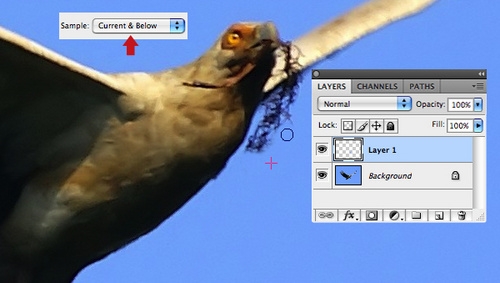
图三十一
完成后,按Command/Ctrl + E合并图层,执行选择>色彩范围,颜色容差设置为96(图三十二)。
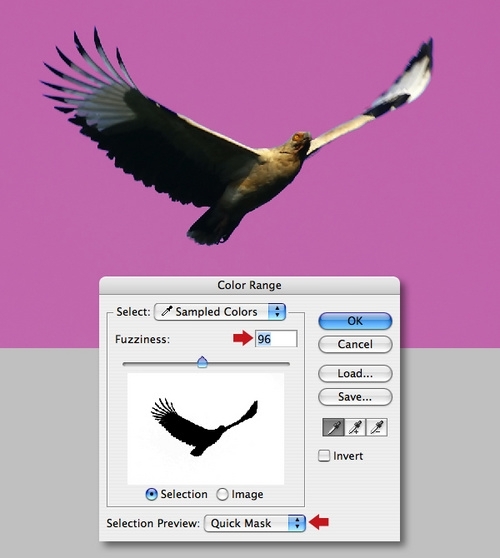
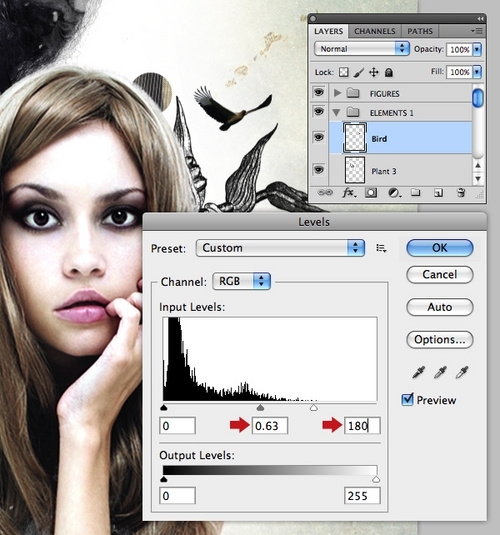
图三十二 图三十三
应用调整边缘命令,然后在 “Plant 3”上新建一层“Bird”,直接应用色阶命令,如下所示(图三十三)。
Step 11
打开mountains素材,画一个包含天空的封闭路径。创建路径选区,将其复制为新图层,命名为“Mountains”,移动至中间偏右一点。混合模式改为“线性加深”,并创建如下所示的蒙版(图三十四)。

图三十四
Step 12
用路径将asteroid抠出,创建选区将其添加到相同的组中,命名为“Rock”,按下图所示调整(图三十五)。
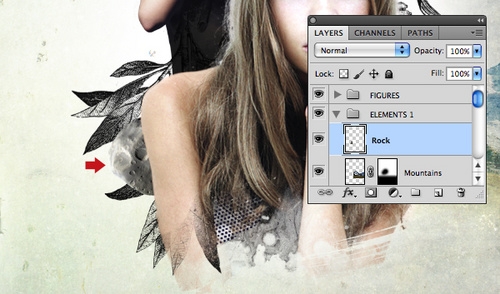
图三十五
Step 13
选择“UFO.psd”素材添加进相同的组,命名为“Saucer”,如下所示调整,混合模式“排除”(图三十六)。
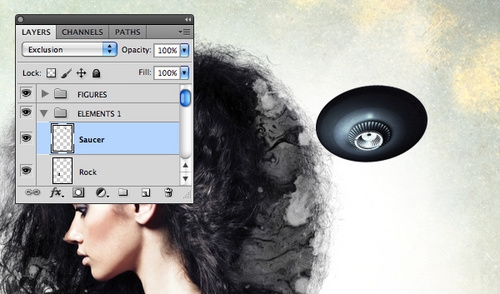
图三十六